photoshop怎么制作树叶描边文字效果?
来源:网络收集 点击: 时间:2024-07-31【导读】:
photoshop是我们常用的图文编辑处理软件,今天,小编想来和大家分享,photoshop怎么制作树叶描边文字效果,希望能够帮到大家。品牌型号:华硕P43SJ系统版本:windows7软件版本:photoshopCS6方法/步骤1/7分步阅读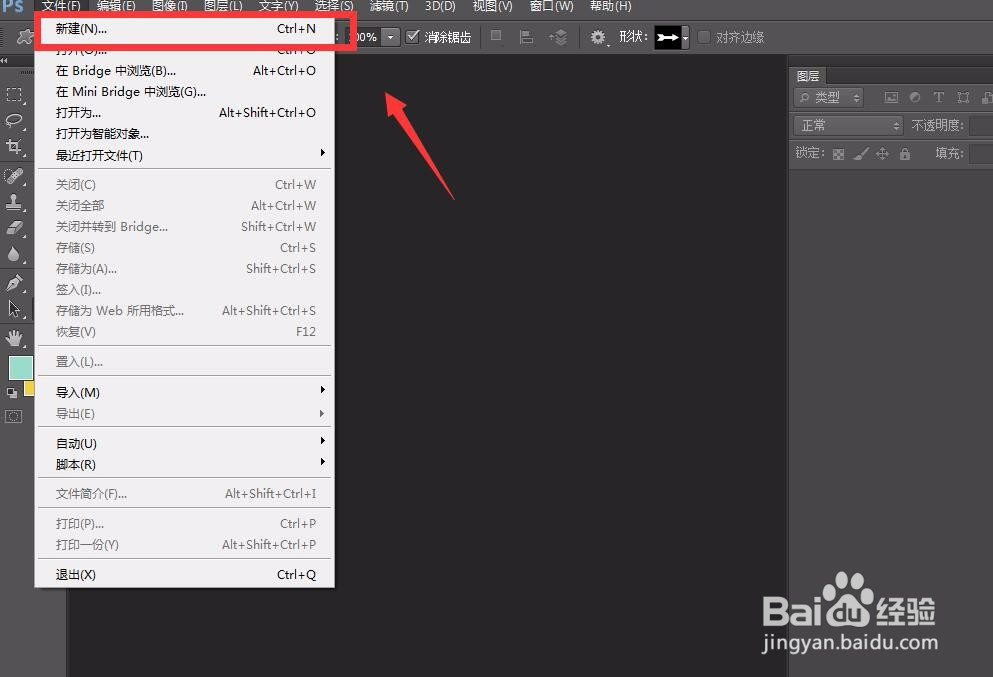
 2/7
2/7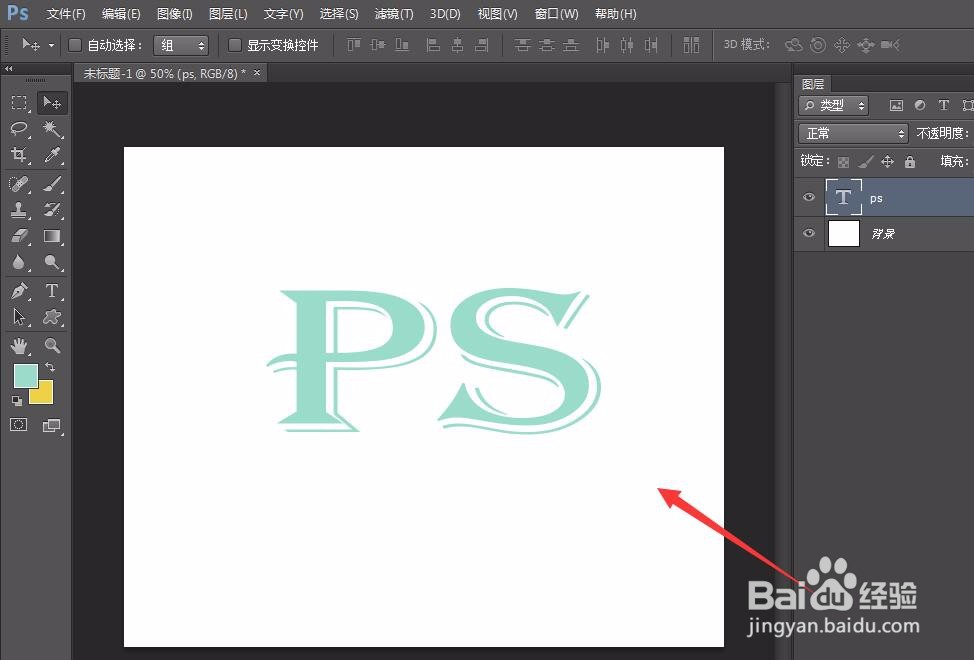 3/7
3/7 4/7
4/7 5/7
5/7 6/7
6/7
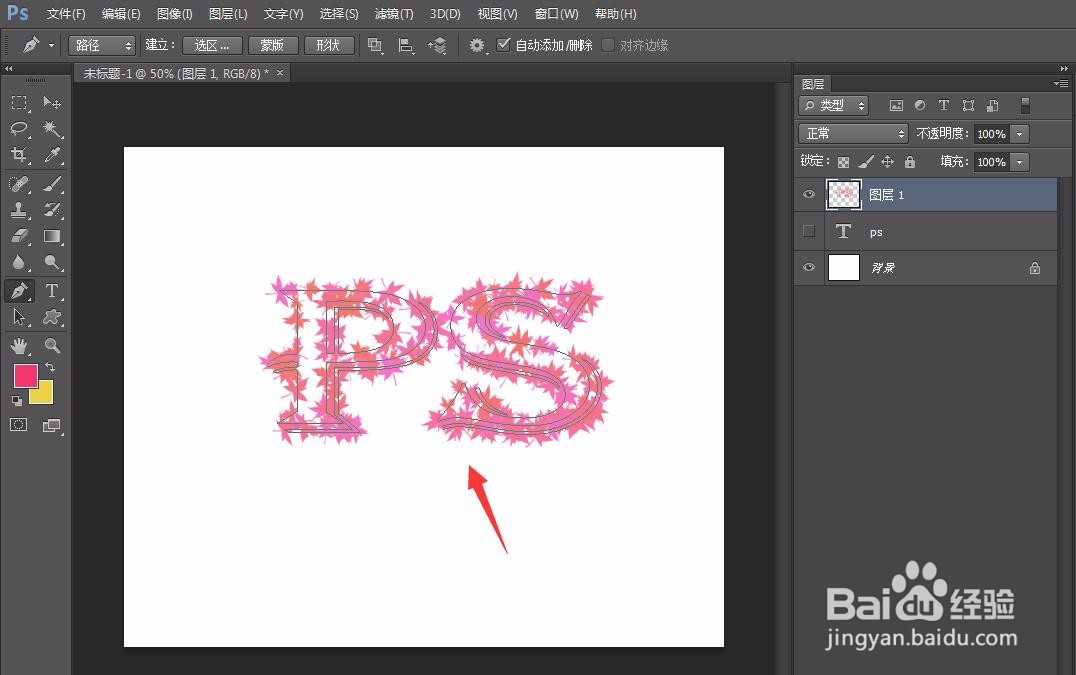 7/7
7/7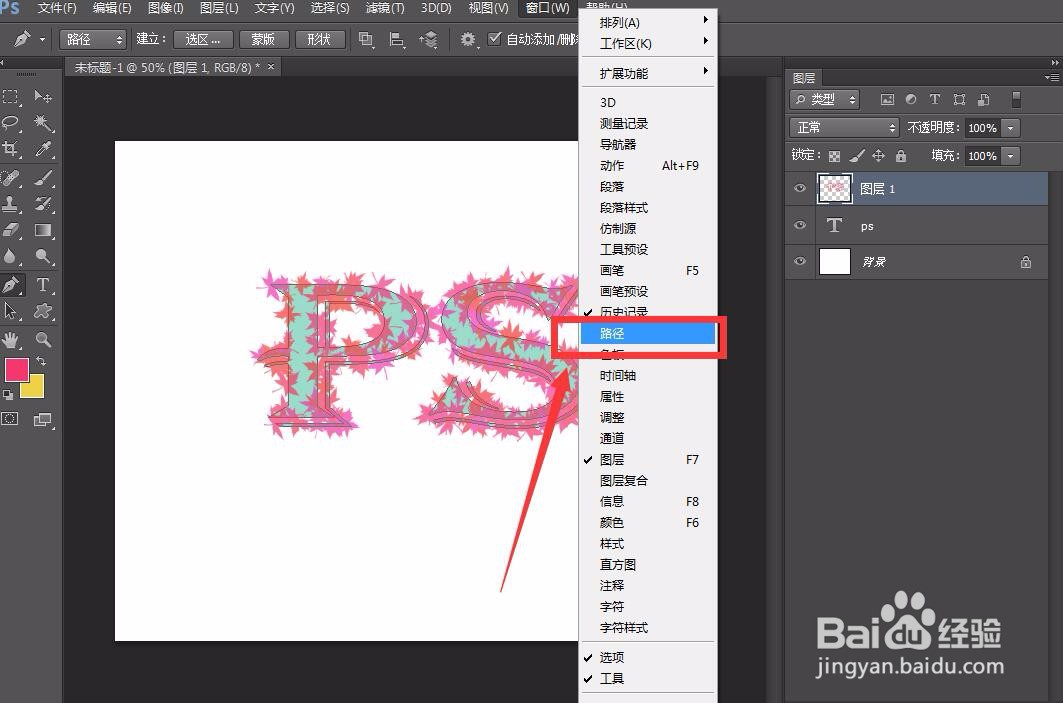
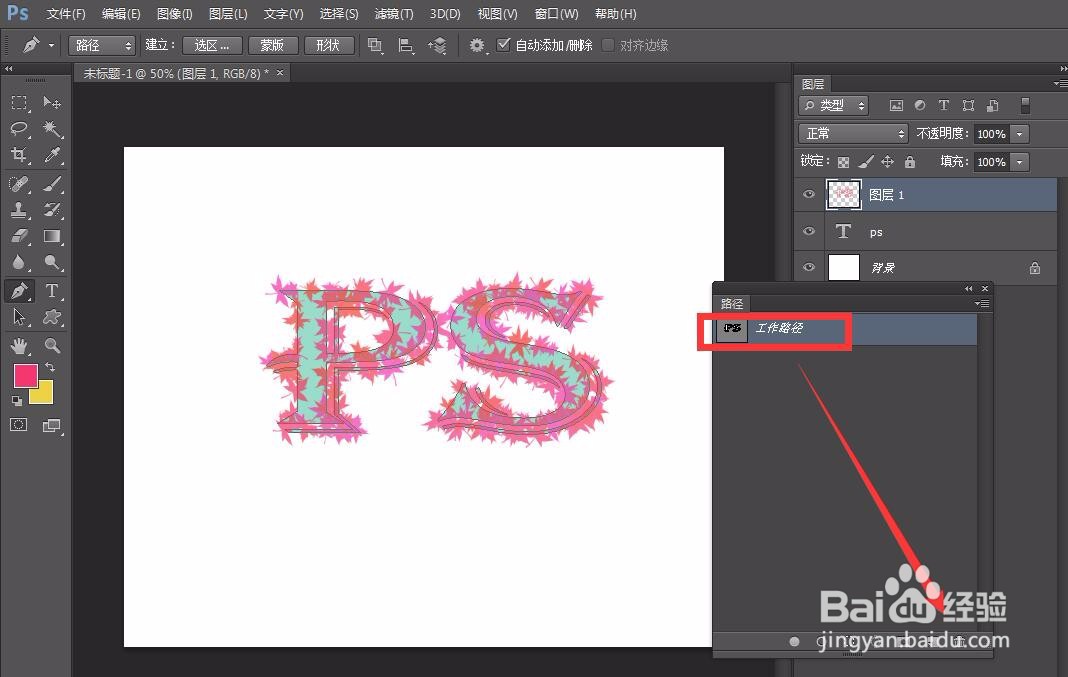
 PHOTOSHOPPS文字描边
PHOTOSHOPPS文字描边
首先,我们打开photoshop,点击左上角【文件】——【新建】,新建空白画布。
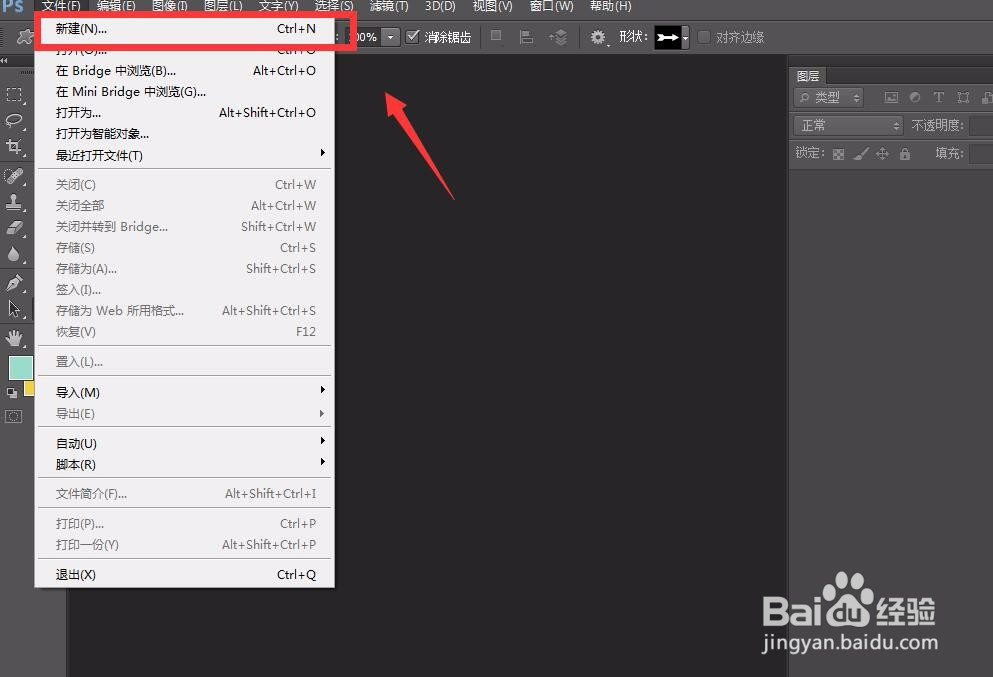
 2/7
2/7在画布上用文字工具输入文字,设置成自己喜欢的文字效果。
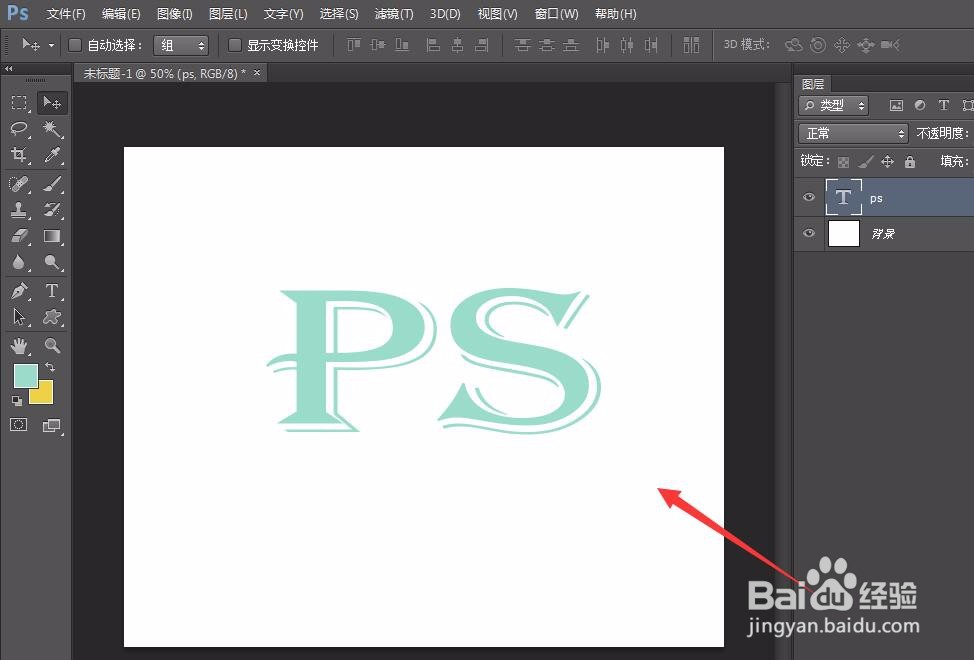 3/7
3/7在文字图层上右击,选择【创建工作路径】。
 4/7
4/7下面,我们选择工具栏画笔工具,找到枫叶笔触,这是photoshop软件自带的笔触。我们调整好画笔的粗细,流量,颜色等。
 5/7
5/7新建空白图层,隐藏原文字图层,选择钢笔工具,在文字路径上右击,选择【描边路径】。
 6/7
6/7我们选择用画笔描边,如下图所示,就可以得到树叶描边的文字效果啦。

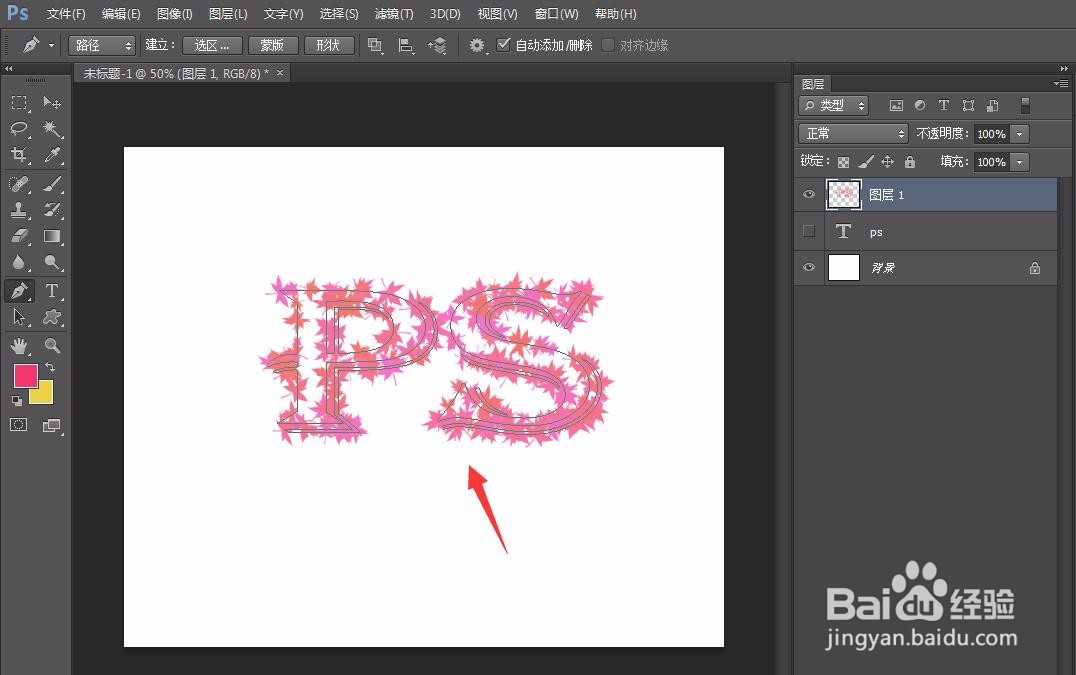 7/7
7/7最后,我们点击菜单栏【窗口】——【路径】,删除工作路径,如下图,最终效果图还不错吧。
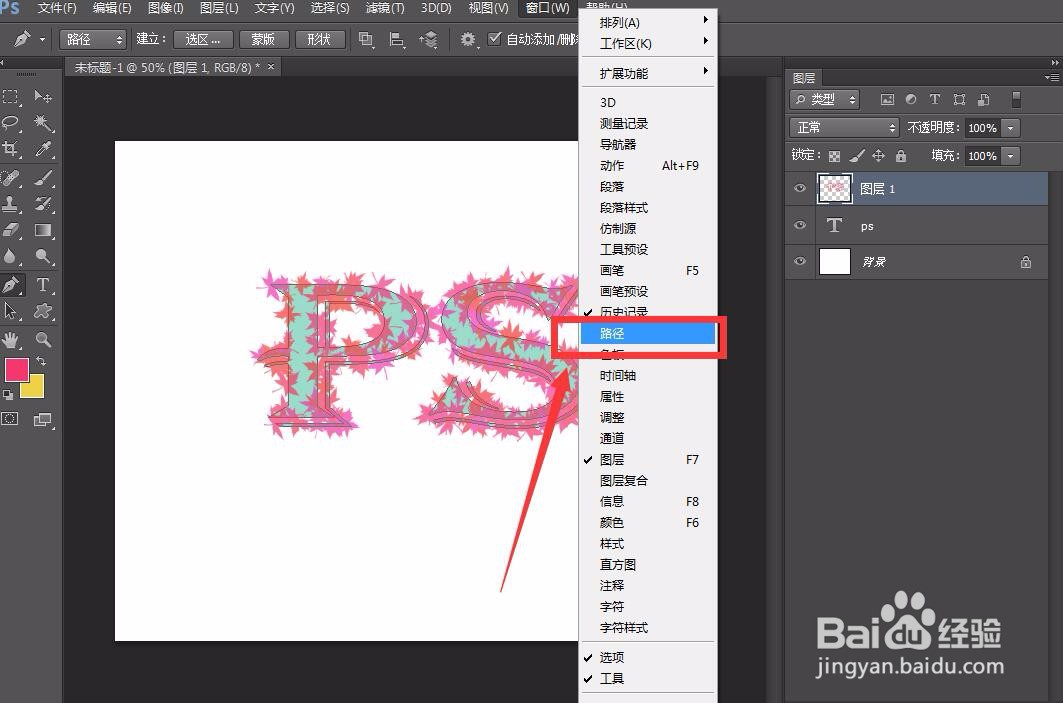
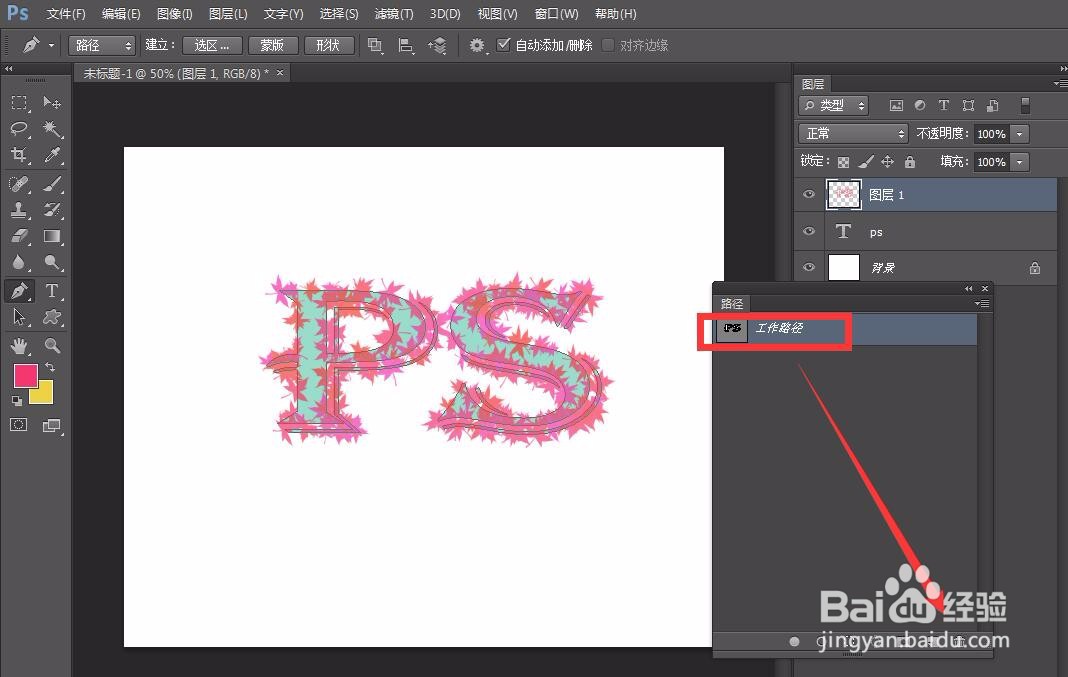
 PHOTOSHOPPS文字描边
PHOTOSHOPPS文字描边 版权声明:
1、本文系转载,版权归原作者所有,旨在传递信息,不代表看本站的观点和立场。
2、本站仅提供信息发布平台,不承担相关法律责任。
3、若侵犯您的版权或隐私,请联系本站管理员删除。
4、文章链接:http://www.ff371.cn/art_1041733.html
上一篇:微信卸载后无法安装怎么办
下一篇:怎么做清炒嫩南瓜丝
 订阅
订阅